Đối với nhiều game thủ, một trong những điểm hấp dẫn lớn nhất của console chính là sự tiện lợi: chỉ cần cầm tay cầm lên là có thể hòa mình vào thế giới game yêu thích ngay lập tức. PC gaming, dù mạnh mẽ vượt trội, thường không được biết đến với sự liền mạch đó. Tuy nhiên, bằng cách điều chỉnh vài thiết lập, sắm một tay cầm tương thích Xbox và cài đặt thêm một số ứng dụng, bạn hoàn toàn có thể biến chiếc PC chơi game của mình thành một console mạnh mẽ, kết nối với TV để thỏa sức “cày” game trên ghế sofa. Điều tuyệt vời nhất là quá trình này không hề phức tạp và tốn nhiều thời gian, khiến bạn phải tự hỏi tại sao không làm sớm hơn.
 Giao diện Steam trên Asus ROG Ally sử dụng Bazzite, minh họa trải nghiệm PC gaming như console
Giao diện Steam trên Asus ROG Ally sử dụng Bazzite, minh họa trải nghiệm PC gaming như console
Tại Sao Nên Biến PC Gaming Thành Console TV?
Sức mạnh vượt trội và thư viện game khổng lồ trên PC
Console nổi tiếng với khả năng thức dậy từ chế độ ngủ và đi thẳng vào game một cách mượt mà. Trong khi đó, PC gaming lại được biết đến với phần cứng mạnh mẽ hơn và kho game phong phú, đa dạng hơn rất nhiều. Vậy tại sao chúng ta không tận dụng những lợi thế này để biến PC thành một thiết bị giải trí trung tâm tại nhà, thay thế hoàn hảo cho console?
Bạn không còn cần phải đặt một chiếc case máy tính cồng kềnh, mất thẩm mỹ cạnh TV nữa. Hiện nay, các Mini PC có sức mạnh tương đương hoặc vượt trội console và dễ dàng bố trí gọn gàng dưới kệ giải trí. Hoặc bạn có thể tự lắp ráp một chiếc PC SFF (Small Form Factor) với vỏ case nhỏ gọn như một hộp giày, mang lại vẻ ngoài “chuẩn console” hơn bao giờ hết.
 Máy tính Mini PC Lenovo IdeaCentre, minh họa kích thước nhỏ gọn phù hợp để biến PC thành console
Máy tính Mini PC Lenovo IdeaCentre, minh họa kích thước nhỏ gọn phù hợp để biến PC thành console
Thiết lập Windows tự động đăng nhập để khởi động nhanh
Console không bao giờ yêu cầu bạn đăng nhập tài khoản sau lần thiết lập đầu tiên, và đó là cách chúng ta muốn chiếc PC TV của mình hoạt động. Việc thiết lập Windows không yêu cầu mật khẩu khi khởi động khá đơn giản, nhưng bạn cần lưu ý rằng điều này sẽ cho phép bất kỳ ai có quyền truy cập vào máy tính đều có thể truy cập dữ liệu đã lưu. Tốt nhất, bạn nên chỉ cài đặt game trên thiết bị này và chặn các dịch vụ lưu trữ đám mây để tránh lưu trữ tài liệu quan trọng.
Dưới đây là cách để Windows không yêu cầu thông tin đăng nhập mỗi khi khởi động:
- Mở Start Menu và tìm kiếm
netplwiz, sau đó chạy chương trình.
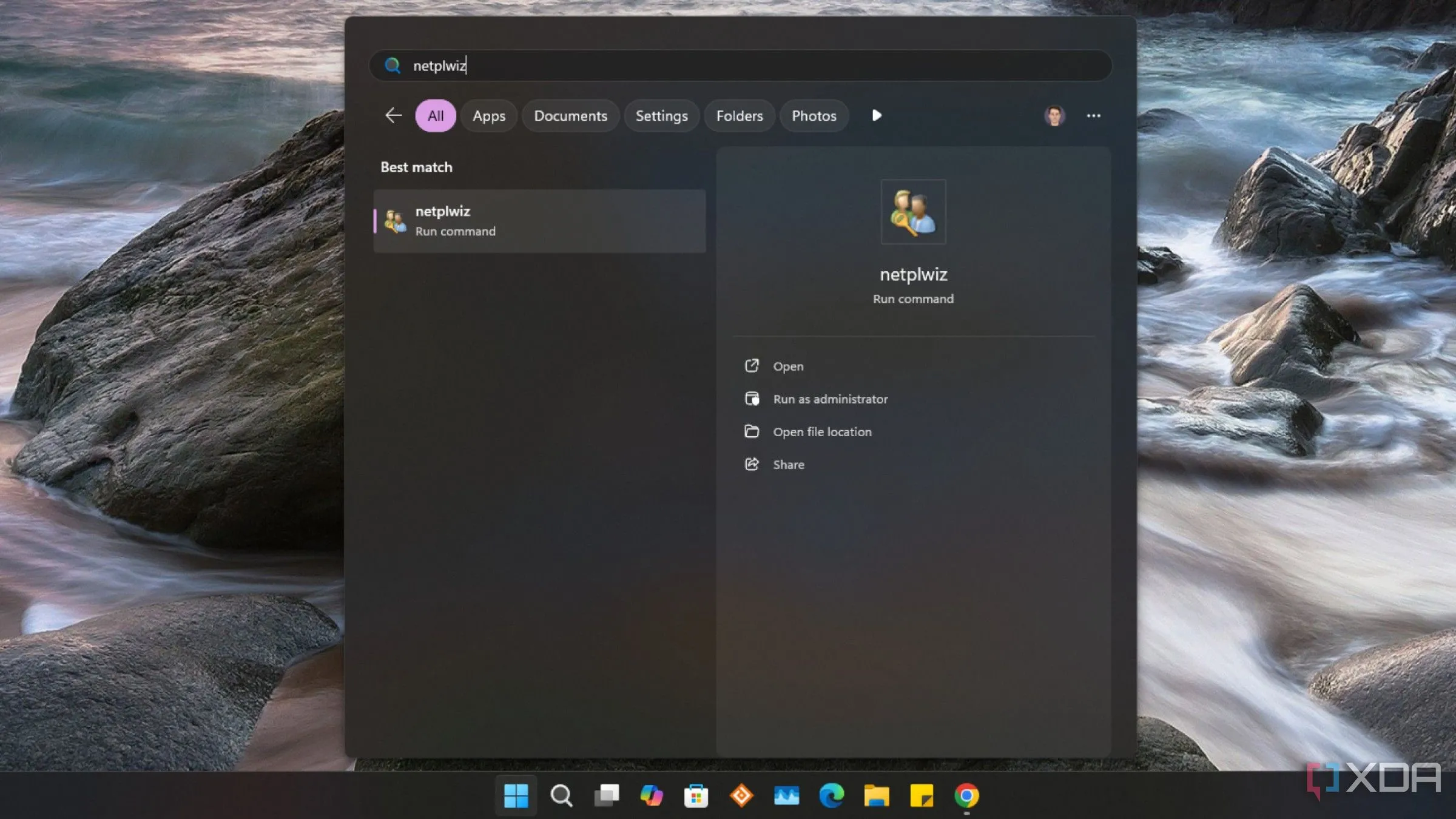 Màn hình Start Menu Windows 11 với ứng dụng netplwiz hiển thị, bước đầu thiết lập tự động đăng nhập cho PC gaming
Màn hình Start Menu Windows 11 với ứng dụng netplwiz hiển thị, bước đầu thiết lập tự động đăng nhập cho PC gaming - Bỏ chọn hộp kiểm bên cạnh “Users must enter a user name and password to use this computer.”
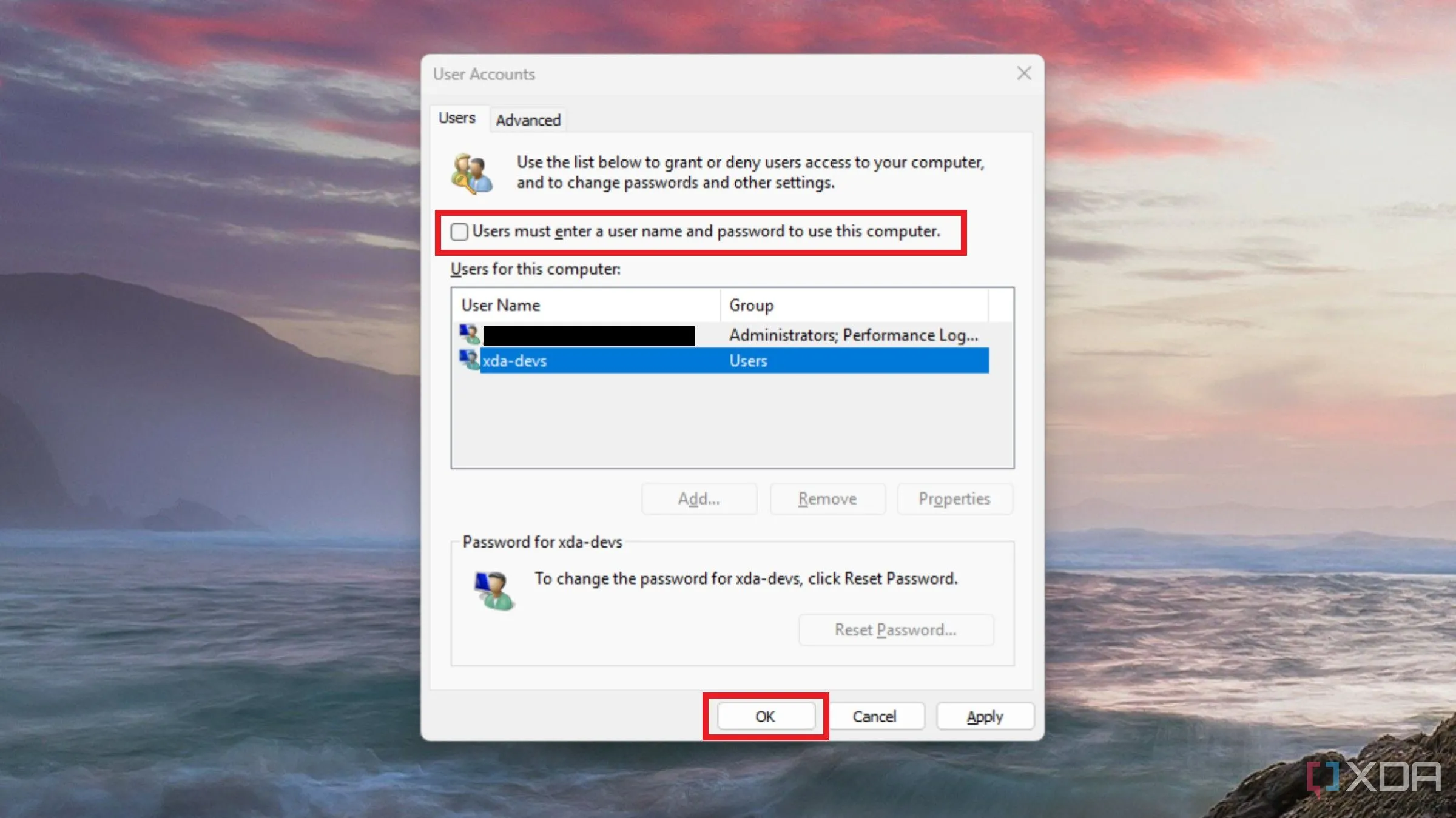 Giao diện công cụ netplwiz trên Windows, tùy chọn bỏ yêu cầu mật khẩu để tối ưu PC thành console
Giao diện công cụ netplwiz trên Windows, tùy chọn bỏ yêu cầu mật khẩu để tối ưu PC thành console - Nếu bạn không thấy hộp kiểm này, hãy mở Command Prompt với quyền quản trị viên và nhập dòng lệnh sau:
reg ADD "HKLMSOFTWAREMicrosoftWindows NTCurrentVersionPasswordLessDevice" /v DevicePasswordLessBuildVersion /t REG_DWORD /d 0 /fBạn có thể cần khởi động lại máy tính sau khi nhập lệnh này hoặc chỉ cần thoát công cụ netplwiz và mở lại. Khi hộp kiểm đã được bỏ chọn, bạn có thể khởi động lại và Windows sẽ không còn hỏi thông tin đăng nhập nữa.
Tích hợp Playnite: Trình khởi chạy game “tất cả trong một”
Steam không phải là trình khởi chạy game duy nhất trên PC, và nhiều khả năng bạn đang sở hữu game trên nhiều nền tảng khác nhau. Bạn có thể thêm từng game của các nền tảng khác vào Steam như một “non-Steam game”, nhưng sẽ mất rất nhiều thời gian. Thay vào đó, cách dễ dàng hơn là thiết lập một trình khởi chạy có thể kết nối tất cả các launcher lại với nhau. Playnite là ứng dụng được trang bị đầy đủ tính năng nhất và là lựa chọn hàng đầu của chúng tôi khi sử dụng trên các thiết bị như ROG Ally. Ngoài ra, bạn cũng có thể cân nhắc GOG Galaxy hoặc Heroic Games Launcher nếu muốn tích hợp Epic Games Store và Amazon Games.
Playnite chỉ mất khoảng năm phút để thiết lập sau khi tải về, và bạn có thể thêm game từ các nền tảng sau:
- Amazon Games
- Battle.net
- Epic Games Store
- GOG
- Humble
- itch.io
- EA
- Steam
- Ubisoft Connect
- Xbox GamePass / MS Store
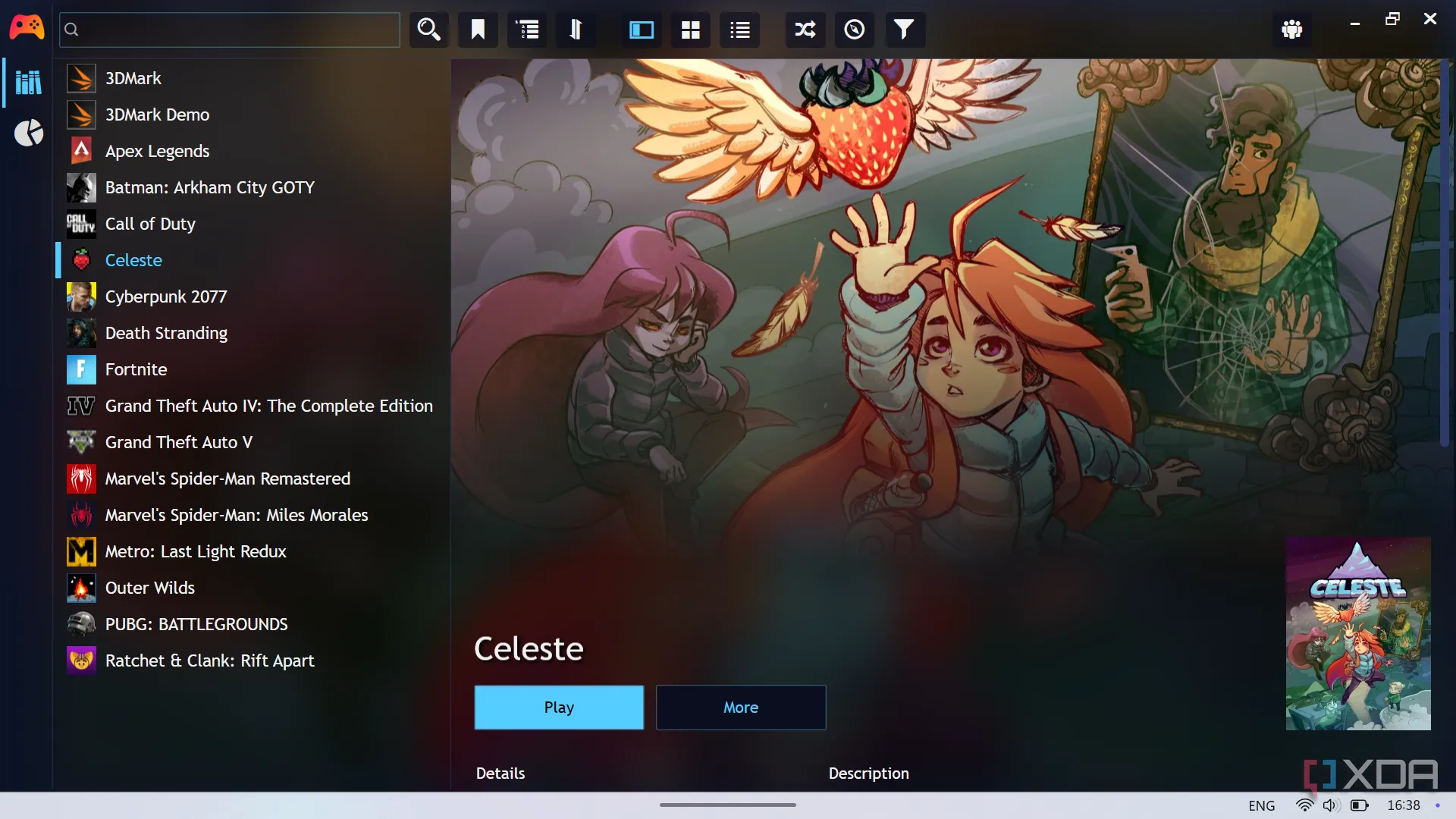 Giao diện Playnite đang chạy trên Asus ROG Ally, minh họa khả năng tổng hợp game đa nền tảng cho PC gaming
Giao diện Playnite đang chạy trên Asus ROG Ally, minh họa khả năng tổng hợp game đa nền tảng cho PC gaming
Nếu bạn đã cài đặt sẵn game trên PC, Playnite sẽ quét, tải xuống siêu dữ liệu liên quan và điền vào bảng điều khiển của riêng nó. Bạn cũng có thể liên kết các tài khoản của mình để Playnite hiển thị những game bạn sở hữu nhưng chưa cài đặt. Sau khi thiết lập, hãy sử dụng Task Scheduler để Playnite chạy khi PC khởi động, đảm bảo bạn luôn sẵn sàng vào thẳng bảng điều khiển game mỗi khi muốn chơi.
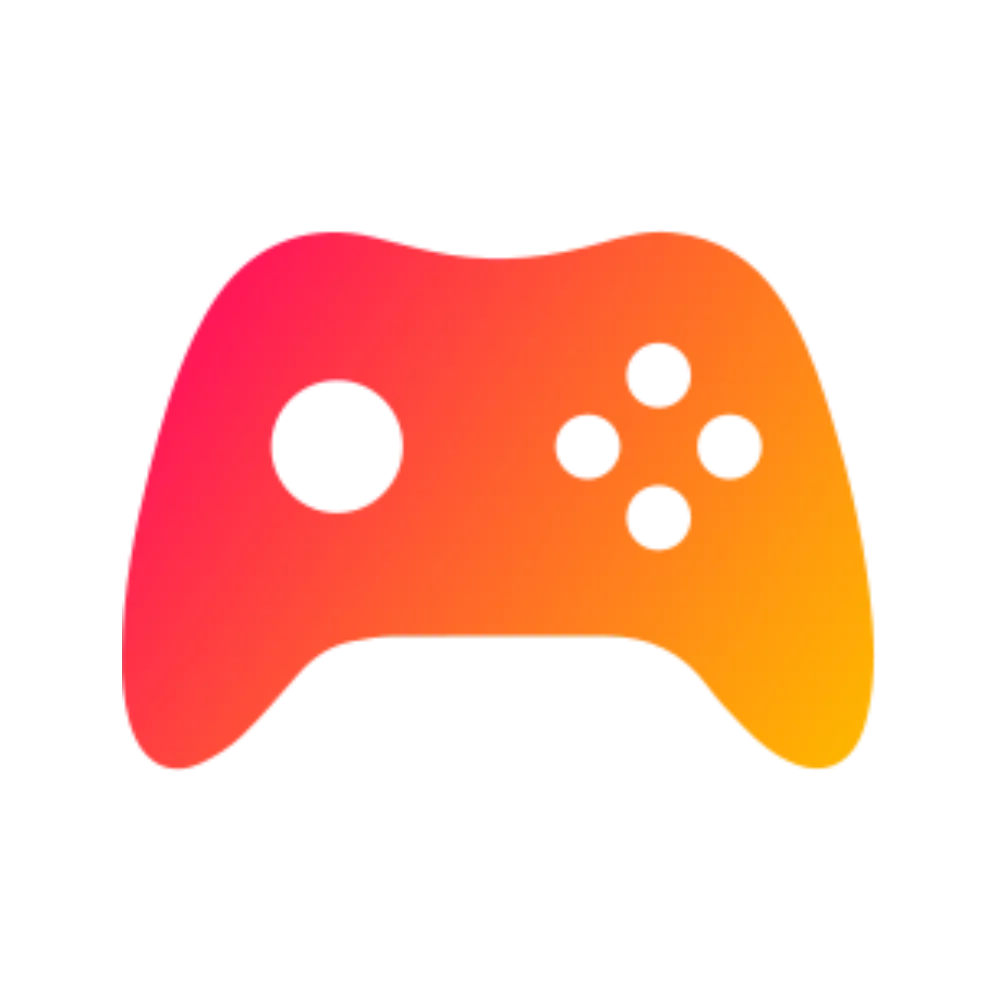 Màn hình cấu hình tích hợp Playnite, hiển thị danh sách các nền tảng game được hỗ trợ để hợp nhất thư viện game trên PC
Màn hình cấu hình tích hợp Playnite, hiển thị danh sách các nền tảng game được hỗ trợ để hợp nhất thư viện game trên PC
Nâng Tầm Trải Nghiệm Với Các Phụ Kiện Và Tính Năng Bổ Trợ
Lựa chọn tay cầm chơi game lý tưởng cho PC
Console sẽ không thực sự tiện lợi nếu thiếu một tay cầm tốt. Tay cầm không dây Xbox là lựa chọn tối ưu cho người dùng PC muốn biến máy tính của mình thành console. Mặc dù có nhiều tùy chọn từ bên thứ ba, bạn sẽ cần các dongle riêng lẻ cho mỗi tay cầm để chơi không dây. Tay cầm Xbox chính hãng không chỉ kết nối qua Bluetooth mà còn có thể kết nối tới 8 tay cầm qua Wi-Fi direct (nếu có Xbox Wireless Adapter cho Windows 10), giống hệt như một chiếc Xbox thực thụ.
Bổ sung thêm một bàn phím không dây tích hợp touchpad cho những lúc bạn cần gõ hoặc dùng chuột, và bạn đã sẵn sàng bắt đầu hành trình chơi game của mình.
 Tay cầm Razer Wolverine V3 Pro và Xbox Controller, minh họa lựa chọn phụ kiện lý tưởng để biến PC gaming thành console
Tay cầm Razer Wolverine V3 Pro và Xbox Controller, minh họa lựa chọn phụ kiện lý tưởng để biến PC gaming thành console
Tận dụng Wake-on-LAN để điều khiển PC từ xa
Wake-on-LAN (WoL) là một tính năng thú vị cho phép bạn bật máy tính từ bất cứ đâu, dù đôi khi hơi phức tạp để sử dụng. Wolow là một ứng dụng di động tuyệt vời liên kết với PC của bạn và cho phép bạn sử dụng WoL mọi lúc mọi nơi, giúp bạn chuẩn bị sẵn sàng cho chiếc “console PC” của mình.
Việc thiết lập WoL trên PC giúp tôi có thể bật máy tính từ bất cứ nơi nào trong nhà. Nếu thiết lập thêm L2 VPN, tôi thậm chí có thể gửi gói “magic packet” từ bên ngoài, để chiếc PC console của mình đã sẵn sàng chờ đợi khi tôi về đến nhà.
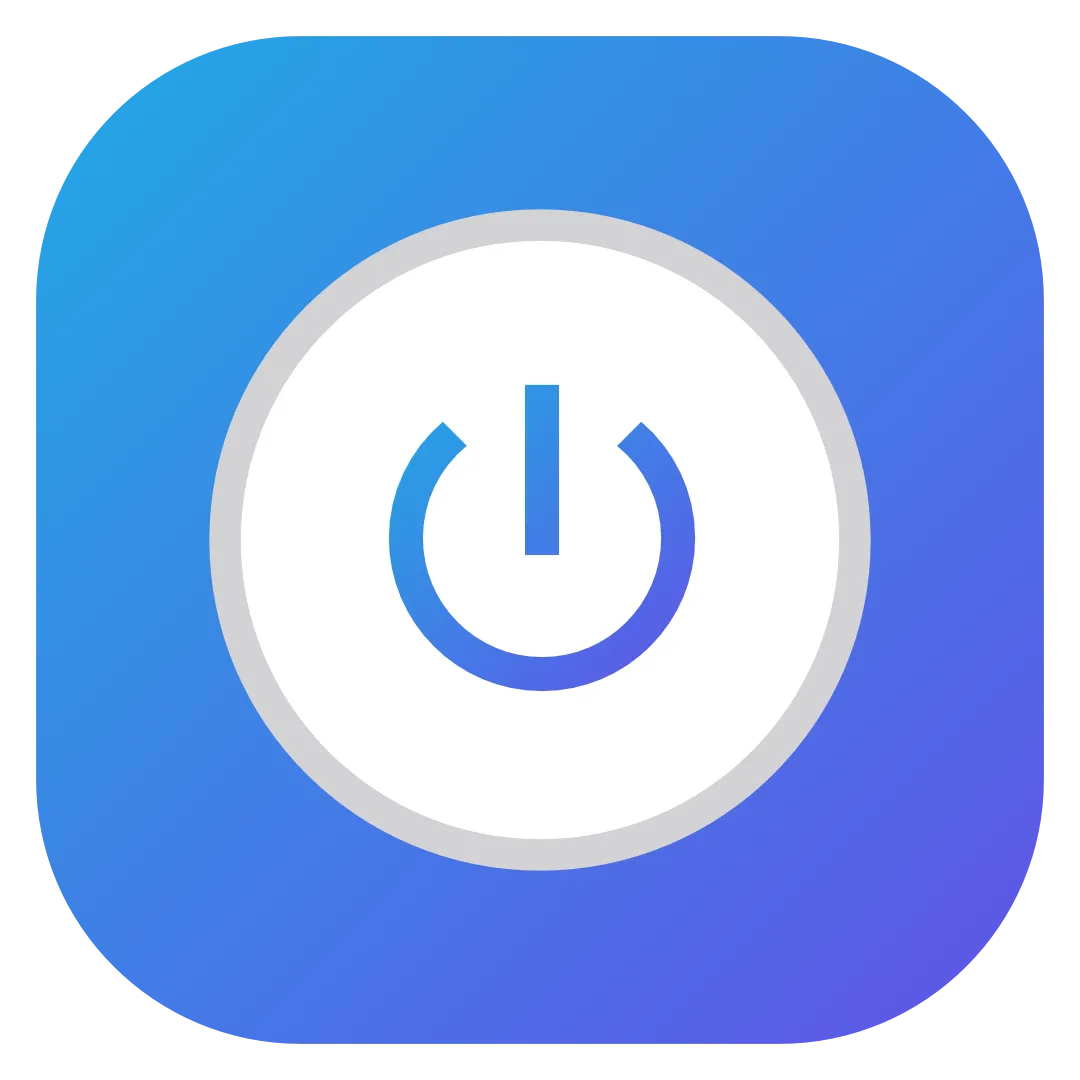 Logo ứng dụng Wolow, công cụ di động giúp kích hoạt tính năng Wake-on-LAN cho PC gaming từ xa
Logo ứng dụng Wolow, công cụ di động giúp kích hoạt tính năng Wake-on-LAN cho PC gaming từ xa
Thư Giãn Và Tận Hưởng Ngay Bây Giờ
Bạn đã có một chiếc “console PC” chơi game trên ghế sofa, dễ dàng điều khiển và có khả năng mạnh mẽ hơn hầu hết các console hiện có trên thị trường. Điểm duy nhất bạn có thể bỏ lỡ là một số game độc quyền của console, vì vậy hãy cân nhắc điều này khi quyết định giữa một chiếc PC mạnh mẽ hay một console truyền thống kết nối với TV. Dù vậy, trải nghiệm gaming thoải mái, tiện lợi ngay tại phòng khách của bạn giờ đây đã trở thành hiện thực!